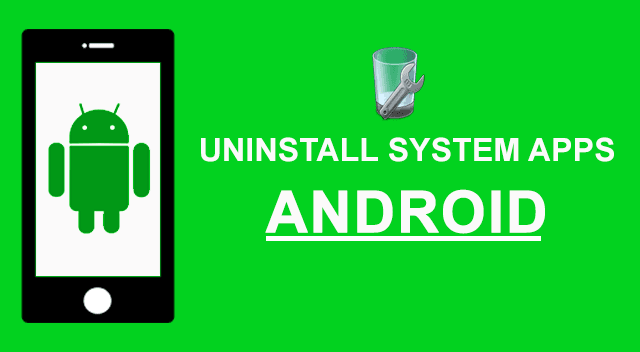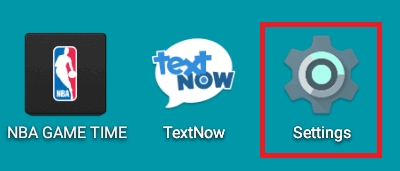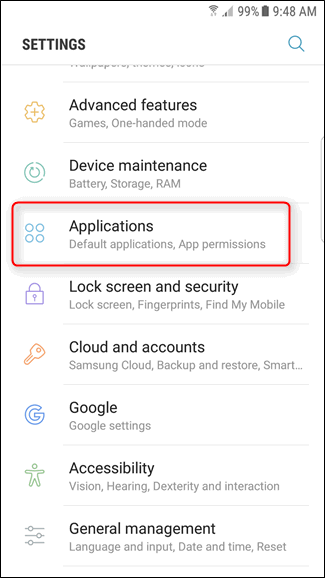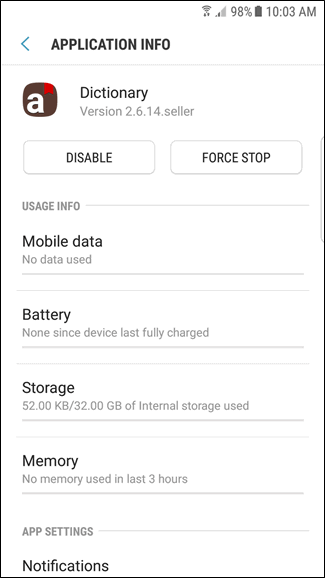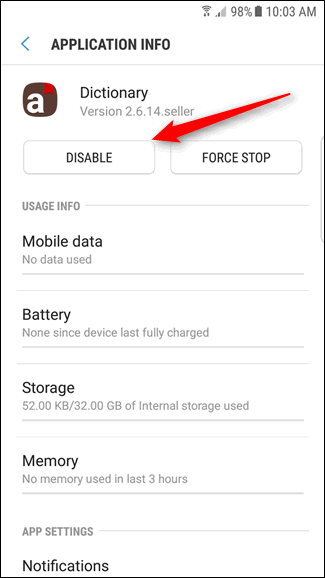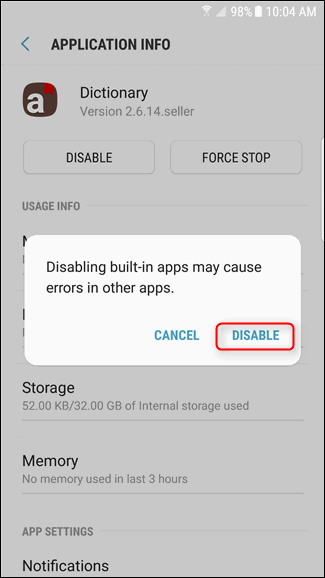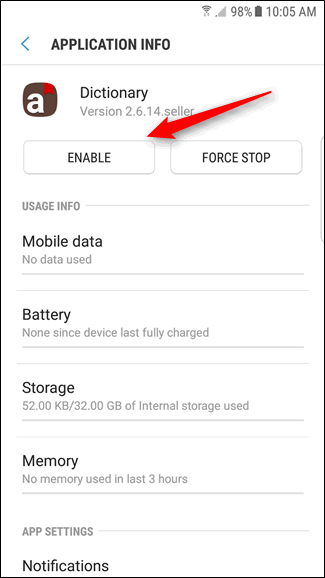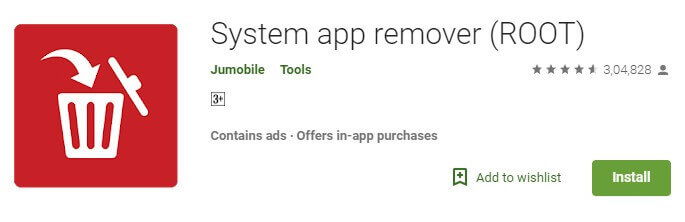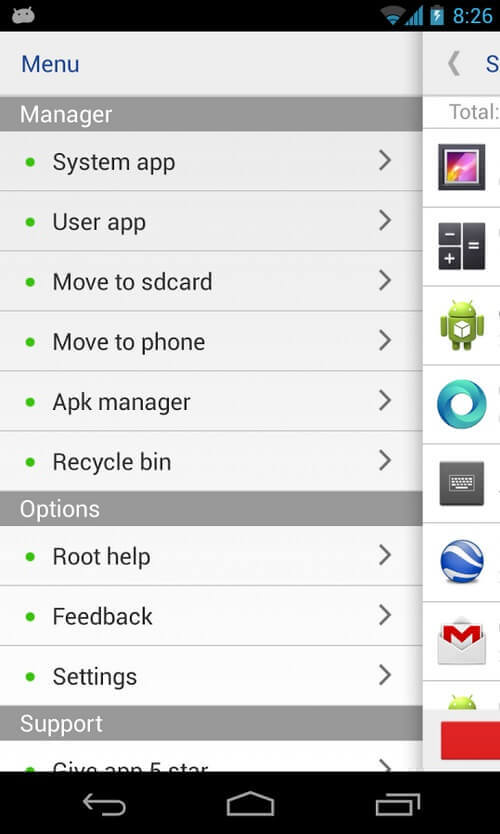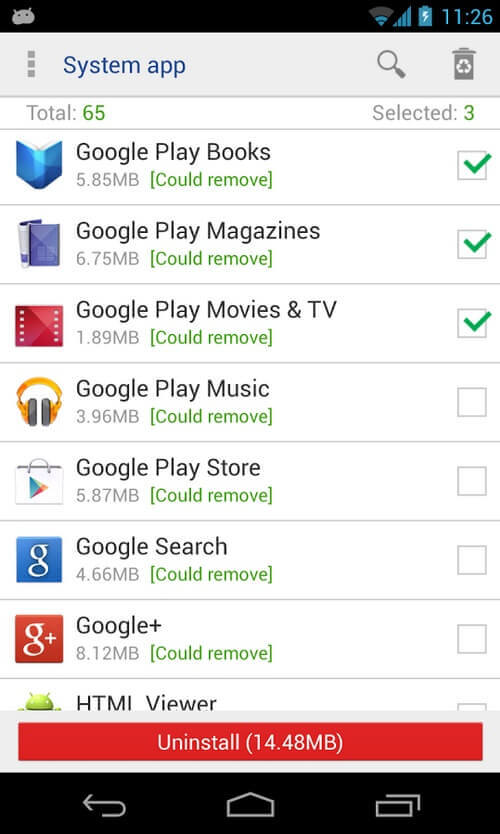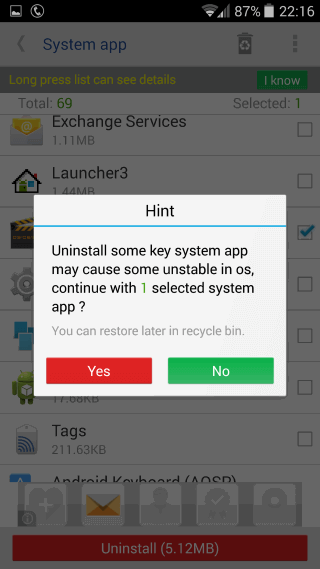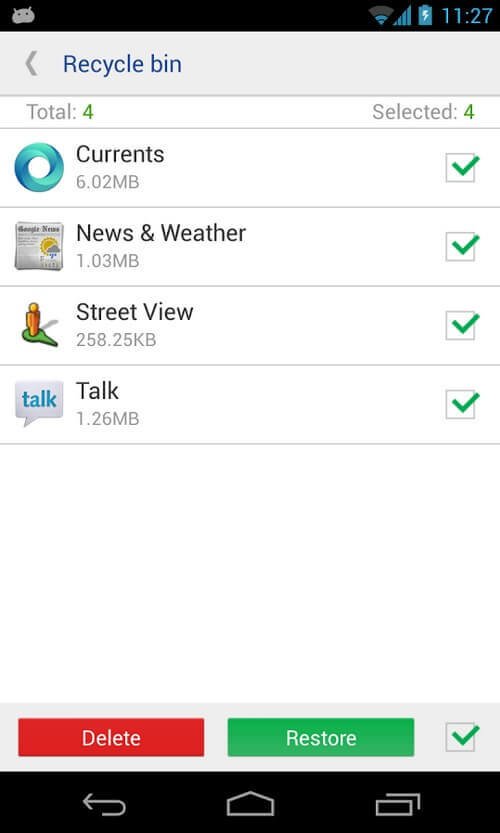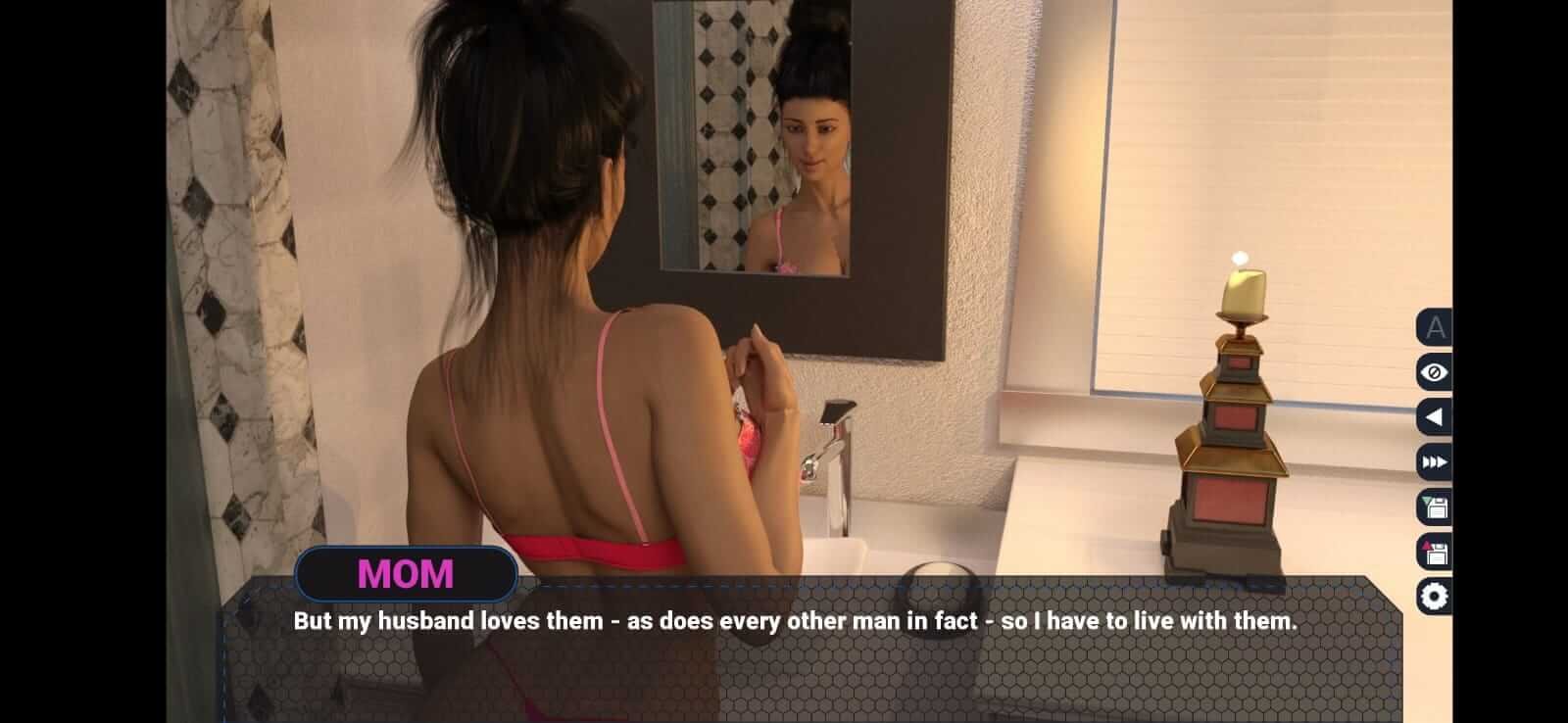Android — одна из самых популярных мобильных операционных систем во всем мире, и мы все это знаем. Самое лучшее в использовании Android — это свобода настройки и огромная поддержка приложений. Для Android доступны тысячи приложений и игр, которые можно загрузить из Google Play Store. Всякий раз, когда вы покупаете новый телефон, вы могли заметить, что некоторые приложения предустановлены на устройстве, и это не ограничивается только Android. Почти все популярные мобильные ОС, такие как iOS, WindowsPhone, Bada, Blackberry и WebOS, поставляются с предустановленными приложениями. Что ж, некоторые из них могут быть полезны пользователям, но большинство из них никто не открывал за всю жизнь. Эти предустановленные приложения широко известны как «раздутые программы», и большинство людей часто ищут руководства по удалению предустановленных приложений на Android.
Если вы среди них, то вы попали на правильную страницу. Здесь, в этом посте, мы расскажем вам о вредоносных приложениях и о том, как вы можете удалить системные приложения с Android до и после рутирования. Итак, вопрос здесь в том, что эти приложения заслуживают того, чтобы их выбросили? Ну, это НЕТ. Хотя некоторые вредоносные программы могут показаться бесполезными, некоторые из них действительно полезны. Единственная причина для удаления или удаления этих приложений заключается в том, что некоторые из них спонсируются по своей природе, и они потребляют память вашего устройства и оперативную память. Многие из этих предустановленных приложений продолжают работать в фоновом режиме, поэтому ваше устройство может работать медленнее. Так что, если вы хотите удалить эти бесполезные системные приложения с Android, эта статья может оказаться вам полезной.
Здесь важно помнить, что вы не можете удалить или удалить системные приложения с телефонов или планшетов Android из меню «Настройки». Возможно, вам придется рутировать свое устройство, прежде чем вы сможете полностью удалить их из своей системы. Это может быть технический процесс, и мало кто знает о рутировании устройства и прочем. Итак, здесь, в этом посте, вы можете найти простую пошаговую процедуру удаления предустановленных приложений с телефонов и планшетов Android. Неважно, есть ли у вас рутированный Android или нет, вы можете найти способы удаления системных приложений из них обоих. Итак, приступим.
Содержание:
Как деактивировать предварительно загруженные приложения | Удаление системных приложений Android без рута
Если вы используете Android-устройство без рута, вы не сможете удалить системные приложения без рута в Android. Хотя рутировать Android легко, но если ваш телефон новый и вы не знаете точного процесса, мы не рекомендуем вам его пробовать. Вы не можете удалить вредоносные приложения, но вы можете отключить их в нерутированном Android. Преимущество, которое вы получаете здесь, заключается в том, что вы всегда можете включить приложение, когда захотите, поскольку они не будут полностью удалены с вашего устройства. Шаги довольно просты, и любой может сделать это, просто изменив некоторые настройки. Если вы действительно хотите знать, как удалить предустановленные приложения с Android без рутирования, вы можете выполнить шаги, указанные ниже.
- Прежде всего открыть Настройки вашего Android-устройства. Почти все Android имеют значок шестеренки в настройках, так что вы можете легко его найти.
- Теперь меню настроек может отличаться от устройства к устройству, поэтому вам придется искать что-то под названием Приложения или приложения. Найдя его, нажмите на него, чтобы открыть.
- Вы попадете в другое меню, где сможете увидеть все приложения вашего устройства.
- Теперь вы можете проверить, какое приложение использует больше всего памяти, а затем открыть его, чтобы отключить.
- Например, здесь у нас есть Dictionary приложение, которое является ненужным приложением для большинства пользователей.
- Нажмите на приложение, которое хотите отключить, после чего вы попадете на страницу параметров приложения.
- Теперь вы можете найти два варианта «Отключить» и "Force Stop".
- Если вы будете Остановить приложение, затем оно будет запускаться снова всякий раз, когда вы перезагружаете устройство.
- Нам нужно отключить приложение, поэтому нажмите на Отключить .
- Теперь вы получите небольшое всплывающее окно с сообщением о том, что отключение приложения может вызвать ошибку в других приложениях или около того, проигнорируйте его и нажмите Отключить.
- После этого приложение будет отключено от автоматического запуска.
- Теперь вам нужно будет нажать на Остановить чтобы остановить его запуск в текущем состоянии, а затем нажмите Очистить данные чтобы освободить часть памяти вашего устройства.
- Всякий раз, когда вы хотите использовать приложение, которое вы отключили, просто перейдите на ту же страницу приложений, откройте приложение и нажмите Включите.
Как удалить/удалить предустановленные приложения с Android
Выполнив указанные шаги, вы сможете отключить приложения на своих телефонах и планшетах Android. Хотя, если вы используете Android-устройство с root-правами, у вас есть больше возможностей для управления вашим устройством. Более того, если вы не можете найти параметр «Отключить» в меню, о котором мы вам говорили, возможно, вы используете более старую версию Android. Теперь либо вам придется рутировать свое устройство, чтобы отключить или удалить их, либо оставить телефон как есть. В Интернете доступно множество приложений и учебных пособий, в которых рассказывается, как получить root права на устройство Android с использованием компьютера или без него.
Вскоре мы опубликуем руководство о том, как получить root права на телефоны и планшеты Android. До тех пор вы можете использовать любой другой учебник, доступный в Интернете. Мы рекомендуем вам использовать YouTube для этого, так как вы можете получить визуальные инструкции там, и вы можете сделать то же самое, не беспокоясь. Итак, как только вы рутировали свое устройство, пришло время включить режим отладки по USB. Для этого перейдите в «Настройки»> «Приложения»> «Параметры разработчика», и там вы можете найти параметр «Отладка по USB», просто включите его.
- Первое, что вам нужно сделать, это сделать резервную копию вашего устройства, чтобы никакие данные не были потеряны в процессе.
- Для этого мы рекомендуем вам скачать Титаниум Бэкап приложение
- После загрузки просто сделайте резервную копию своего устройства и переместите ее в другое место.
- Теперь скачайте и установите Система для удаления приложений от Google Play Маркет.
- Доступно несколько приложений с похожим названием, но вам придется загрузить приложение, разработанное «Юмобиль».
- Когда вы установили его, просто откройте его, и он попросит вас предоставить Запрос суперпользователя.
- Просто дайте ему разрешение, и вы попадете на главную страницу приложения.
- Вы найдете опцию с именем «Системные приложения» в разделе «Менеджер» нажмите на него.
- Отобразится список всех приложений, которые были предустановлены на вашем устройстве.
- Теперь вы можете либо открывать приложения одно за другим и удалять их, либо выбирать несколько приложений, а затем нажимать Удалить.
- На экране может появиться всплывающее окно с предупреждающим сообщением, просто проигнорируйте его и нажмите Удалить.
- Обратите внимание, что когда вы удаляете приложения, они попадают в Корзина приложения.
- Если вы хотите восстановить приложения, откройте Система для удаления приложений, перейдите в Корзина, выберите приложения и нажмите Восстановить.
Заметка - Вы также можете использовать Лаки Патчер приложение делать резервные копии и удалять системные приложения одним щелчком мыши. (Это также требует, чтобы ваш телефон был рутирован).
Выводы
Android, безусловно, является одной из самых популярных и широко используемых мобильных операционных систем во всем мире, и у нее есть действительно замечательные функции. Основная проблема с Android заключается в том, что через некоторое время большинство Android-устройств начинают тормозить, и вы ничего не можете сделать, кроме как попробовать использовать некоторые хитрости, чтобы заставить его работать быстрее. Первое, что вы можете сделать, чтобы ускорить его работу, — это удалить предустановленные приложения на Android. Вот почему мы поделились руководством о том, как удалить системные приложения без рута в Android, поскольку большинство людей не знают о рутировании. Если вы знаете, как рутировать Android, то процесс удаления системных приложений после рутирования становится намного проще.
Устройства Android с root-доступом могут использовать корневой APK для удаления системных приложений, чтобы легко избавиться от нежелательных приложений, включая предустановленные приложения. Теперь вы знаете, как удалить предустановленные приложения Android, и мы надеемся, что теперь вы сможете их удалить. Если вы знаете о каких-либо других методах удаления предустановленных приложений с Android или столкнулись с какими-либо проблемами с упомянутым выше руководством, вы можете сообщить нам об этом в комментариях ниже.